- Autor Abigail Brown [email protected].
- Public 2023-12-17 06:42.
- Naposledy změněno 2025-01-24 12:05.
Co je dobré vědět
- Vybrat Vložit > Tabulka > přesuňte kurzor myši na počet sloupců a řádků. Kliknutím vložíte tabulku.
- Větší tabulka: Vyberte Vložit > Tabulka > Vložit tabulku. Vyberte sloupce a řádky > Automaticky přizpůsobit Windows > OK.
- Nakresli tabulku: Vložit > Tabulka > Nakreslit tabulku.
Tento článek vysvětluje, jak vložit tabulky do aplikace Microsoft Word 2013, abyste si uspořádali informace, zarovnali text, vytvořili formuláře a kalendáře a dokonce i jednoduchou matematiku. I když je to napsáno pro Word 2013, stejný nebo velmi podobný postup se používá ve Wordu 2016 a Wordu 2019.
Vložit malou tabulku do Wordu
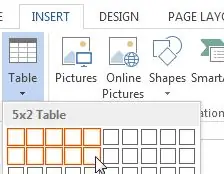
Můžete vložit tabulku až 10 X 8 pomocí několika kliknutí myší. 10 X 8 znamená, že tabulka může obsahovat až 10 sloupců a 8 řádků.
Vložení tabulky:
- Vyberte kartu Insert.
- Klikněte na tlačítko Tabulka.
- Přesuňte kurzor myši na požadovaný počet sloupců a řádků.
- Klikněte na vybranou buňku.
Vaše tabulka je vložena do dokumentu aplikace Word s rovnoměrně rozloženými sloupci a řádky.
Vložit větší tabulku
Nejste omezeni na vložení stolu 10 X 8. Do dokumentu můžete snadno vložit větší tabulku.
Vložení velké tabulky:
- Vyberte kartu Insert.
- Klikněte na tlačítko Tabulka.
- Z rozbalovací nabídky vyberte Vložit tabulku.
- Vyberte počet sloupců, které chcete vložit do pole Columns.
- Vyberte počet řádků, které chcete vložit do pole Rows.
- Vyberte přepínač Automaticky přizpůsobit oknu.
- Klikněte na OK.
Tyto kroky vloží tabulku s požadovanými sloupci a řádky a automaticky změní velikost tabulky, aby se vešla do vašeho dokumentu.
Nakreslete si svůj vlastní stůl pomocí myši
Microsoft Word vám umožňuje nakreslit si vlastní tabulku pomocí myši nebo klepnutím na obrazovku.
- Vyberte kartu Insert.
- Klikněte na tlačítko Tabulka.
- Z rozbalovací nabídky vyberte Nakreslit tabulku.
- Nakreslete obdélník o velikosti tabulky, kterou chcete ohraničit. Poté nakreslete čáry pro sloupce a řádky uvnitř obdélníku.
- Chcete-li vymazat čáru, kterou jste omylem nakreslili, klikněte na kartu Rozložení nástrojů tabulky a klikněte na tlačítko Guma a poté klikněte na řádek, který chcete vymazat.
Vložte tabulku pomocí klávesnice
Tady je trik, o kterém moc lidí neví! Do dokumentu Wordu můžete vložit tabulku pomocí klávesnice.
Vložení tabulky pomocí klávesnice:
- Klikněte ve svém dokumentu tam, kde chcete, aby váš stůl začínal.
- Stiskněte + na klávesnici.
- Stiskněte Tab nebo pomocí mezerníku přesuňte kurzor na místo, kde chcete, aby sloupec končil.
- Stiskněte na klávesnici +. Tím vytvoříte 1 sloupec.
- Opakováním kroků 2 až 4 vytvořte další sloupce.
- Stiskněte Enter na klávesnici.
Vytvoří se rychlá tabulka s jedním řádkem. Chcete-li přidat další řádky, jednoduše stiskněte klávesu Tab, když jste v poslední buňce sloupce.
Vyzkoušejte to
Nyní, když jste viděli nejjednodušší způsoby vložení tabulky, vyzkoušejte jednu z těchto metod ve svých dokumentech. Můžete vložit malý, snadný stůl nebo použít větší, složitější stůl. Word vám také poskytuje flexibilitu při kreslení vlastní tabulky a dokonce se vám vkradl do klávesové zkratky, kterou můžete použít!






